メールの管理はThunderbirdを使っています。
先日PCを完全に新しくしたため再インストールをした際に新着メールが来たら画面右下にポップアップ表示されるのに気が付きました。
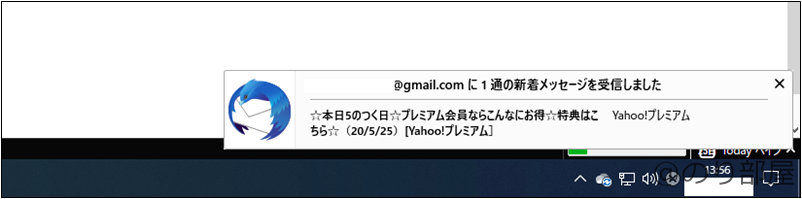
・・・すんごい邪魔。。
というわけで設定を変更をして解除をしました。
でも自分で探すのに時間がかかってしまったので備忘録がてらここに残しておきます。
この記事が同じ悩みの人の役に立てば嬉しく思います。
【まとめ】Thunderbirdのポップアップ通知を消す・OFFにする方法。
先に「Thunderbirdのポップアップ通知を消す・OFFにする方法。」をまとめておきたいと思います。
Thunderbirdのポップアップ通知を消す・OFFにする方法。
- ツール→オプションを開く
- 「デスクトップ通知を表示する」をOFFにする
やることはこれだけなのでとても簡単です。
このあとに細かく解説します。
同じように操作すれば消すことができるので記事を見ながら操作をしてみてください。
Thunderbirdの上部「ツール」をおして「オプション」を開いてThunderbirdのポップアップ通知を消す・OFFにする
まずThunderbirdの上部の「ツール」を押します。
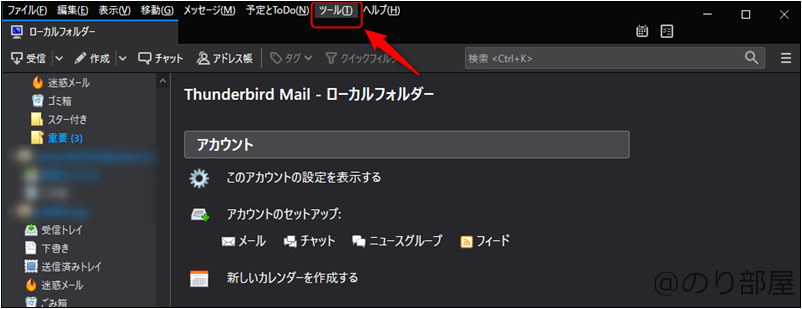
ツールを押すと色々と出てくるので一番下の「オプション」を開きます。
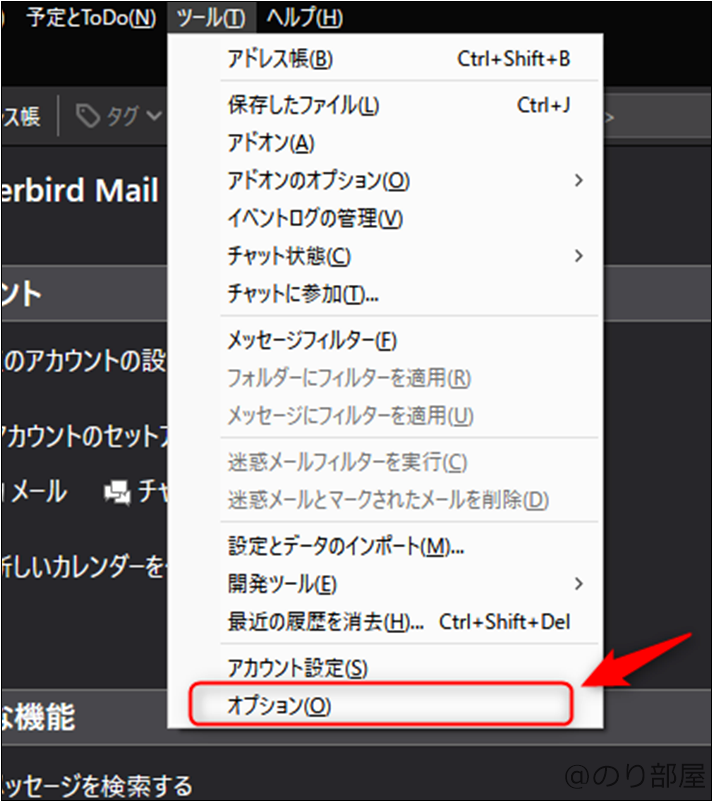
「デスクトップ通知を表示する」のチェックを消してThunderbirdのポップアップ通知を消す・OFFにする
サイドバーの「一般」をクリックしThunderbirdスタートページを表示させます。
その画面で操作するのは「デスクトップ通知を表示する」です。
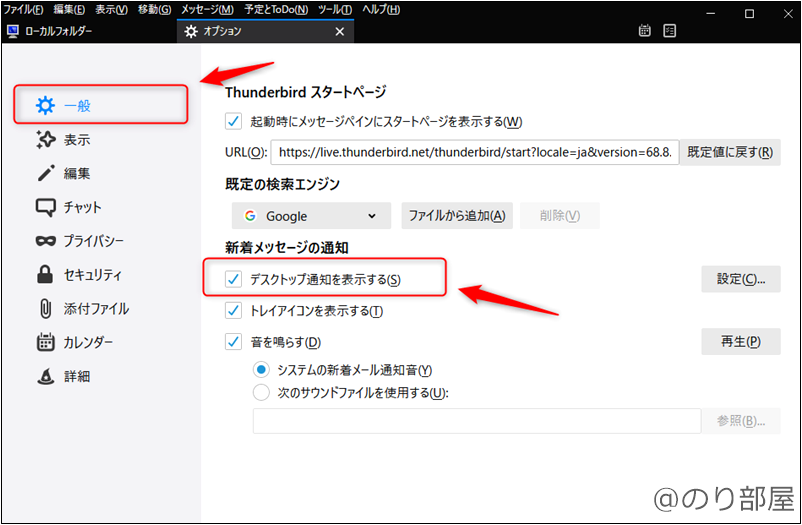
「デスクトップ通知を表示する」のチェックを外します。
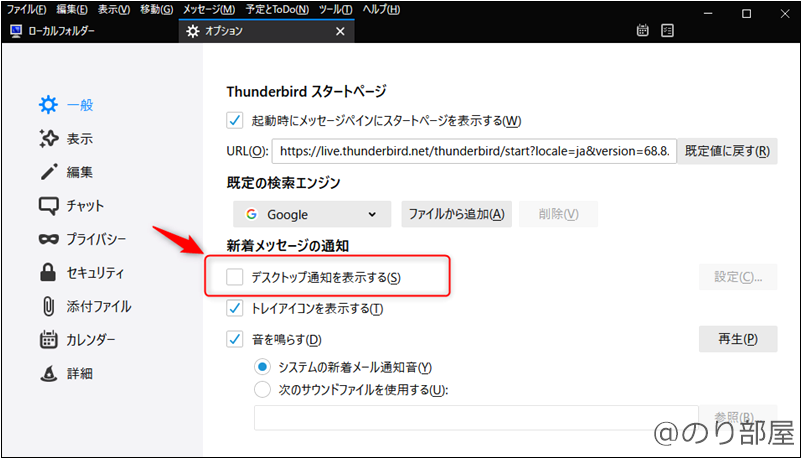
これだけです!
これだけでポップアップ通知を消すことができます。
Thunderbirdのポップアップ通知を細かく設定をする
ポップアップは欲しいけど今の表示は少し違う・・・。
と思う方は「デスクトップ通知を表示する」の横の設定で細かく調整することができるので試してみてください。
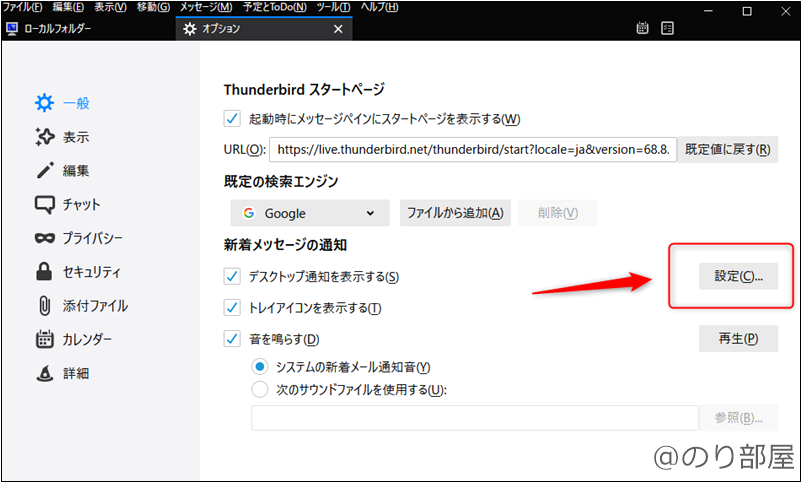
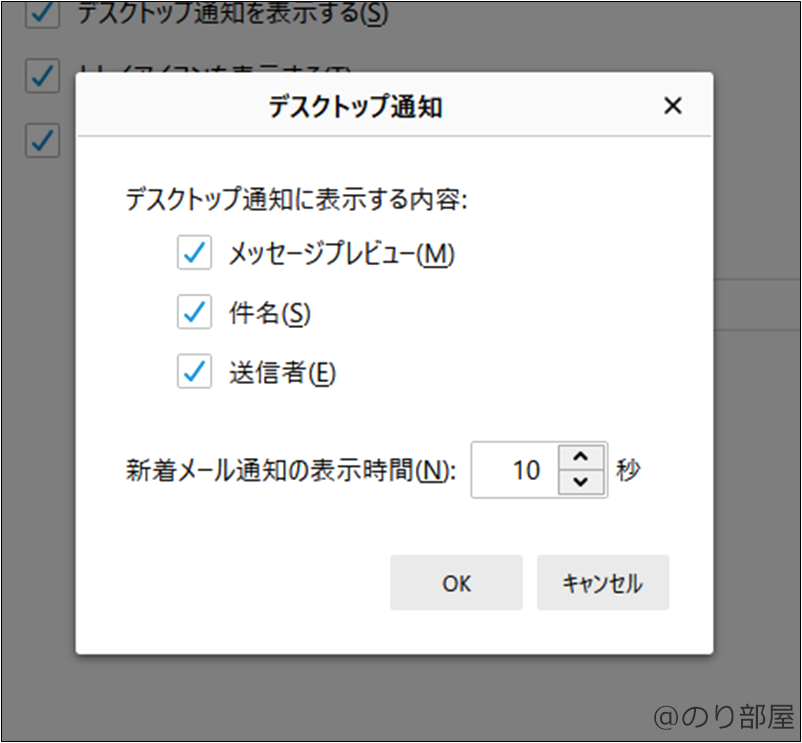
【まとめ】Thunderbirdのポップアップ通知を消す・OFFにする方法。
「Thunderbirdのポップアップ通知を消す・OFFにする方法」を紹介しました。
今回のをもう一度まとめておきます。
Thunderbirdのポップアップ通知を消す・OFFにする方法。
- ツール→オプションを開く
- 「デスクトップ通知を表示する」をOFFにする
これだけでポップアップ表示を消すことができます。
気になっている方は是非お試しください!
お役に立てば嬉しいです御
これからもThunderbirdに関する記事は見つけ次第色々書いていきます。
こちらの記事もオススメ



